内蔵ディスプレイ設定
Cintiq Proに搭載されたディスプレイ設定コントロールを使用するとさまざまなディスプレイ設定を調整できます。
ご確認ください:お使いのCintiq Proは、各個別のディスプレイに対して工場で事前に定義され、校正された標準のカラースペースをサポートしています。ワコムは、お客様の作業環境および作業種類に対応するカラースペースを選択することをお勧めします。ディスプレイの色をさらにカスタマイズするのは上級者向けの機能です。
ヒント:ディスプレイの外観を変更してから元のディスプレイ設定に戻れなくなった場合は、ディスプレイ設定>リセットに進みます。
ヒント:すべての内蔵したディスプレイ設定をリセットするには、その他の設定 > 初期設定に進みます。
内蔵ディスプレイ設定のカスタマイズ
- Cintiq Proの背面にある真ん中のボタンを押すと、内蔵ディスプレイ設定メニューが表示されます。
- ExpressKeyを使用して内蔵ディスプレイ設定メニューを操作し、選択項目から選択します。
- 各設定の変更を行います。ディスプレイ設定のメインメニューの選択項目は以下のとおりです。
- 入力ソース:特定の入力ポートを設定します。
- ディスプレイの設定:輝度、カラーモード、コントラスト、ガンマ、カラースペースなどの表示属性を調整します。
- ディスプレイステータス:ディスプレイの解像度と液晶ペンタブレットが入力ソースでどのように接続されているかが一覧表示されます。
- Cintiq Pro背面の真ん中のボタンをもう一度押し、内蔵ディスプレイ設定メニューを終了します。
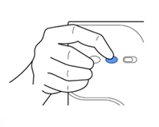
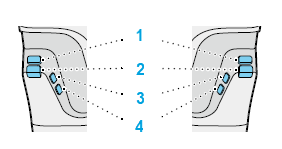
| 番号 | ExpressKeyの操作 |
|---|---|
| 1 | 選択 |
| 2 | 1レベル戻る |
| 3 | 上/右へ移動 |
| 4 | 下/左へ移動 |
ご案内:内蔵ディスプレイ設定メニューは、しばらく操作しないと自動的に終了します。
| | 私の情報を共有しないでください | | クッキー | | 利用規約 | | 個人情報保護基本方針 |